Nel 2010, abbiamo scritto la nostra popolare guida passo passo su come configurare FeedBurner. Poco più di un anno fa, abbiamo deciso di smettere di usare FeedBurner per tutti i nostri siti. Da allora abbiamo ricevuto centinaia di domande su vari bug, problemi, ecc. di FeedBurner. In questo articolo, parleremo del perché dovresti evitare di usare FeedBurner. Se lo stai già usando, allora ti mostreremo perché devi smettere di usare FeedBurner e come puoi passare ad alternative affidabili a FeedBurner.
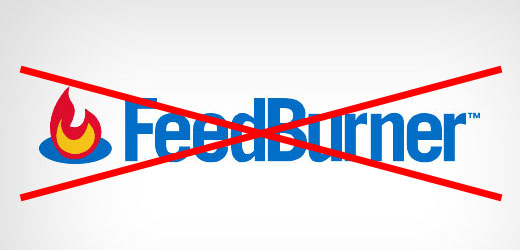
FeedBurner è il servizio di gestione dei feed RSS di Google su cui molti blogger facevano affidamento diversi anni fa (Cos'è RSS?). Sebbene Google non l'abbia ancora chiuso, si vocifera da tempo che Google lo chiuderà.
FeedBurner non ha visto alcuna funzionalità o aggiornamento per quanto possiamo ricordare. L'API di FeedBurner è stata disattivata. Hanno anche ritirato la funzionalità AdSense per i feed. Tutto ciò è accaduto nel 2012.
Allora perché ne stiamo scrivendo ora, due anni dopo?
Bene, perché stiamo ancora ricevendo email dagli utenti riguardo a FeedBurner. Negli ultimi 30 giorni, la nostra vecchia guida alla configurazione di FeedBurner ha ricevuto oltre 3500 visitatori unici dal traffico dei motori di ricerca. Poiché FeedBurner non ha supporto, abbiamo ricevuto dozzine di segnalazioni di bug e richieste di supporto.
Vogliamo indirizzare tutti gli utenti interessati a un articolo più aggiornato.
Alternative a FeedBurner
Oltre alle statistiche degli iscritti e alla possibilità di monetizzare con Adsense, FeedBurner offriva due funzionalità principali che i blogger amavano.
- FeedBurner offriva ai blogger un modo migliore per visualizzare il loro feed RSS, oltre a offrire opzioni di condivisione agli utenti.
- FeedBurner offriva un modo gratuito e semplice per gli utenti di iscriversi al tuo blog via email.
Diamo un'occhiata a come abbiamo sostituito FeedBurner con alternative migliori.
Su WPBeginner, utilizziamo i feed predefiniti di WordPress e li gestiamo da soli. L'utilizzo dei feed predefiniti di WordPress ti dà il controllo sul tuo feed. Raccomandiamo ai nostri utenti di fare affidamento sulla funzionalità predefinita di WordPress e di gestire i feed da soli. Ecco perché:
Visualizzazione feed accattivante con opzioni di condivisione
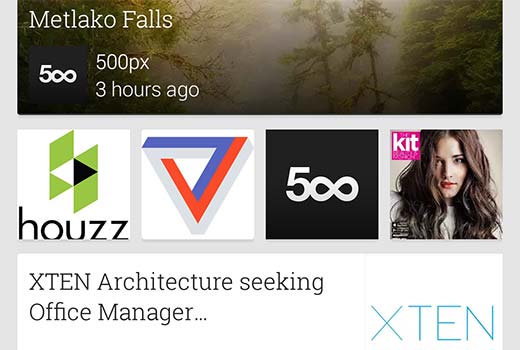
Devi capire che le persone non visitano l'URL del tuo feed per leggere i tuoi contenuti. Invece, la maggior parte delle persone utilizza lettori di feed come Feedly, Flipbook, Newsstand di Google, ecc. Questi lettori di feed svolgono già la maggior parte delle attività che FeedBurner faceva circa cinque anni fa.
Se stai usando FeedBurner per una migliore visualizzazione del feed e condivisione sui social, allora non devi più farlo. Tuttavia, puoi sicuramente educare i tuoi utenti su come iscriversi al tuo sito.
Iscrizione al blog via email
Molti utenti preferiscono ancora ricevere aggiornamenti del blog via email, quindi è fondamentale che tu sostituisca questa funzionalità.
Mentre il plugin JetPack offre l'alternativa più vicina alla funzionalità di iscrizione via email di FeedBurner, sconsigliamo vivamente ai nostri utenti di utilizzarlo.
Perché? Perché proprio come FeedBurner, non puoi inviare aggiornamenti esclusivi ai tuoi iscritti. L'unico modo per aggiornare i tuoi iscritti è creare un post pubblico.
Dato che hai deciso di fare le cose nel MODO GIUSTO, ti consigliamo di iniziare a costruire una lista email.
Servizi di email marketing professionali come MailChimp, AWeber, ecc. ti permettono di offrire l'iscrizione al blog via email, oltre a darti la piena potenza di una robusta piattaforma di email marketing. Ottieni migliori analisi, come quanti utenti hanno aperto la tua email, quanti ci hanno cliccato sopra, ecc.
Ottieni anche un tasso di consegna più elevato, il che significa che più utenti riceveranno i tuoi aggiornamenti. Ultimo ma non meno importante, ottieni flessibilità e opzioni.
Ad esempio, puoi offrire più opzioni di abbonamento (aggiornamenti giornalieri, aggiornamenti settimanali, ecc.) – consulta la nostra guida su come creare una newsletter giornaliera e settimanale.
Utilizziamo MailChimp per il nostro sito, ed è GRATUITO fino a 2000 iscritti.
Ora che abbiamo trattato le alternative, diamo un'occhiata a come puoi abbandonare FeedBurner.
Abbandonare FeedBurner
Se hai utilizzato il servizio di abbonamento via email di FeedBurner, la prima cosa da fare è esportare i tuoi iscritti via email. Accedi semplicemente al tuo account FeedBurner e fai clic sul tuo feed. Successivamente, fai clic sul link 'Vedi di più sui tuoi iscritti'.
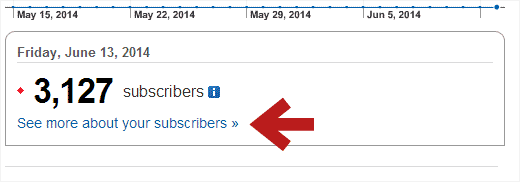
Nella schermata successiva, scorri verso il basso fino alla sezione Servizi di abbonamento via email e fai clic su Abbonamenti via email di FeedBurner. Questo espanderà la sezione e potrai vedere un link per gestire la tua lista di iscritti via email. Fai clic sul link per vedere i tuoi iscritti via email.
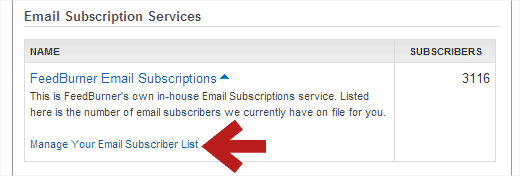
FeedBurner ti mostrerà ora l'elenco dei tuoi iscritti via email. Vedrai un link Esporta CSV sopra l'elenco. Fai semplicemente clic su di esso e scaricherà il tuo elenco in formato CSV. Puoi quindi importare questo file in un servizio di email marketing a tua scelta come MailChimp, AWeber, ecc.
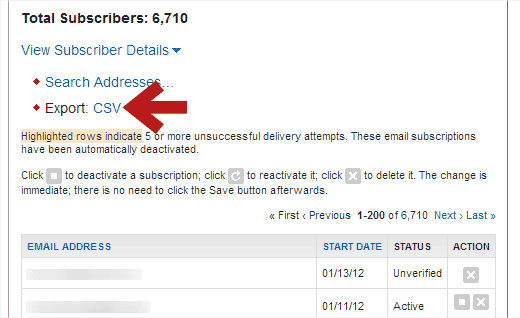
Poiché utilizziamo MailChimp per il nostro sito, ti mostreremo come funziona la funzionalità di importazione in MailChimp. La maggior parte degli altri provider ha un processo simile.
La prima cosa da fare è accedere alla tua dashboard di MailChimp e creare una nuova lista in MailChimp.
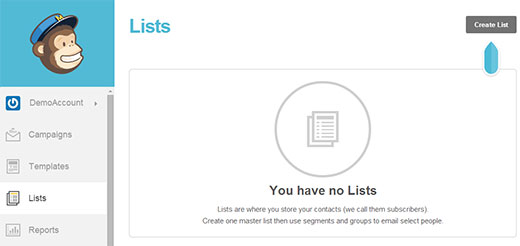
Dopo aver creato una nuova lista, puoi importare i tuoi iscritti via email utilizzando il file CSV che hai scaricato da FeedBurner. Inizia facendo clic sul menu Liste nella dashboard di MailChimp e seleziona la tua lista appena creata. Questo ti porterà alla pagina di gestione della lista. Lì dovrai fare clic su Iscritti » Importa Iscritti.
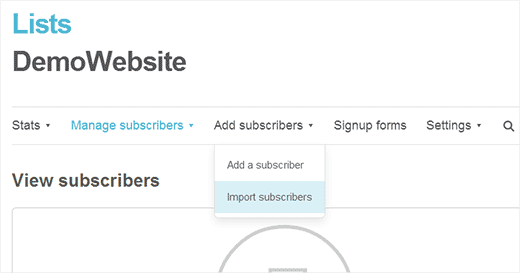
Nella schermata successiva, fai clic sull'opzione 'Importa da un file CSV o TXT' e quindi importa il file CSV che hai scaricato da FeedBurner.
Una volta importata la tua lista, dovrai creare una campagna RSS to Email.
Diversi servizi di email marketing avranno nomi diversi per questa funzionalità. In MailChimp, la chiamano campagna RSS to Email. In AWeber, la chiamano Broadcasts. Cerca semplicemente su Google "nome del tuo servizio di email marketing e blog RSS" e troverai un tutorial per esso.
Dopo aver configurato tutto questo, puoi disattivare le tue Iscrizioni via email in FeedBurner, in modo che i tuoi utenti non ricevano due email. Puoi farlo andando nella scheda Pubblicizza in FeedBurner e facendo clic sul link Iscrizioni via email nella colonna di sinistra.
Ricorda che quando trasferisci i tuoi iscritti via email a un nuovo servizio di posta elettronica, potresti perdere alcuni iscritti, ma si tratta di iscritti inattivi che probabilmente non ti servono comunque.
Reindirizza gli iscritti di FeedBurner al Feed di WordPress
Era comune per i blogger reindirizzare il loro URL del feed di WordPress alla loro pagina FeedBurner. Alcuni lo facevano con un plugin come FD FeedBurner, mentre altri usavano la funzionalità integrata del loro tema, e i più esperti usavano uno snippet di codice.
Se stai utilizzando uno dei metodi sopra indicati per reindirizzare il tuo feed predefinito di WordPress, ti preghiamo di smettere di usarli immediatamente.
Il modo migliore per verificare se stai reindirizzando il tuo feed è visitare l'URL del tuo feed RSS:
http://www.tuosito.com/feed/
Se questo reindirizza a FeedBurner, allora non l'hai corretto.
Successivamente, scrivi un post sul blog e chiedi ai tuoi iscritti di aggiornare l'URL e, possibilmente, di educarli su come possono iscriversi al tuo sito utilizzando altri lettori.
Importante: NON CANCELLARE il tuo feed FeedBurner. Ci sono alcuni siti che ti diranno di CANCELLARE i tuoi feed FeedBurner che presumibilmente reindirizzeranno i tuoi iscritti, ma non è così. È un'idea terribile e perderai i tuoi iscritti. Perché?
Perché quando cancelli il tuo feed, FeedBurner aggiungerà un nuovo post che notifica ai tuoi lettori che il tuo feed si è spostato. Questo non aggiorna automaticamente l'URL del feed nei lettori di feed dei tuoi utenti. Se l'utente non intraprende alcuna azione entro 15 giorni, perderai quell'iscritto per sempre. Inoltre, dopo 30 giorni, un concorrente può rivendicare il tuo URL FeedBurner e tutti gli utenti che non hanno aggiornato i loro feed inizieranno a ricevere i suoi aggiornamenti.
Ancora una volta, NON CANCELLARE i tuoi feed FeedBurner.
Scrivi semplicemente un post sul blog per notificare ai tuoi lettori di aggiornare i loro URL. Educati con risorse su come possono farlo.
Dopodiché, lascia semplicemente che il feed di FeedBurner muoia lentamente.
In questo modo, coloro che non aggiornano l'URL del tuo feed nel loro lettore RSS continueranno a ricevere nuovi contenuti, ma tutti i tuoi nuovi lettori si iscriveranno nel modo giusto.
Crea moduli di iscrizione, pagina di iscrizione e altro ancora
Ora che hai creato la tua lista email e sei tornato all'URL del feed di WordPress, dovresti apportare gli aggiornamenti appropriati al tuo sito, come rimuovere tutte le menzioni dell'URL di FeedBurner, aggiornare i tuoi moduli di iscrizione email, ecc.
Per aggiungere moduli di iscrizione al tuo sito, ti consigliamo di utilizzare OptinMonster. Ti consente di creare moduli di opt-in efficaci come moduli di iscrizione nella barra laterale, moduli dopo i post, barra del piè di pagina fluttuante, slide-in, popup lightbox, ecc.
Lo stiamo usando sul nostro sito e ci ha aiutato a far crescere la nostra lista email del 600%.
Successivamente, probabilmente vorrai creare una pagina di iscrizione che mostri ai lettori come possono iscriversi al tuo sito.
Poiché stai utilizzando il feed predefinito di WordPress, hai molta flessibilità e opzioni di personalizzazione.
Puoi aggiungere miniature ai tuoi feed RSS, aggiungere altri contenuti personalizzati ai feed RSS, o puoi completamente creare feed RSS personalizzati.
Un'altra funzionalità interessante integrata in WordPress sono i feed specifici per categoria. Puoi consentire ai tuoi utenti di iscriversi a singole categorie con il feed RSS di categoria. Leggi il nostro articolo su come consentire agli utenti di iscriversi alle categorie in WordPress.
Speriamo che questa guida ti abbia aiutato a trovare un modo per affrontare la fine di FeedBurner e passare a opzioni migliori. Ti consigliamo vivamente di smettere di usare FeedBurner.
Se ti è piaciuto questo articolo, iscriviti al nostro Canale YouTube per altri tutorial video su WordPress. Puoi anche unirti a noi su Twitter e Google+.

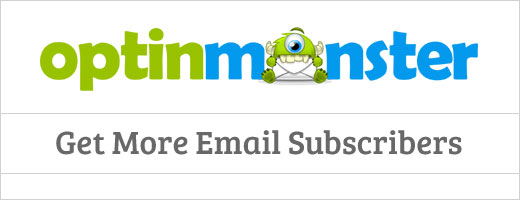




Andrew Blackman
Molto utile, grazie! Mi sono iscritto a Feedburner ai tempi precedenti a Google e ci sono rimasto per pigrizia per tutti questi anni. Finalmente mi sto decidendo a lasciarlo e questa guida è proprio quello di cui avevo bisogno.